Archive for 1月, 2010
休止・スリープ状態復帰時にUSB機器が反応しなくなる問題を解決
Windowsでスリープ状態や休止状態から復帰すると、一部USB機器が動いてくれない(USBコネクタを抜き挿しすれば動く)。
でも、Windows7はスリープ状態からの復帰が素早いらしいから、スリープ機能は使いたい。
そこで、この問題を解決できないかと調べてみた。
Microsoftから配布されているdevconを用いてUSB機器を再認識させることができそう。
でも今度は、毎回ユーザアカウント制御(UAC)の確認画面が出てきて邪魔(一部ソフトだけUAC無効化するのは無理)。これはタスクスケジューラで「最上位の特権」を用いることで解決することができた。
同じ状況でお困りの方も多いと思うので、手順を細かく書いておきます。
この辺の事に詳しいわけではないので、おかしい所があれば教えてくださいm(_ _)m
準備1. devconを用意する
以下のURLからdevconをダウンロードして、適当な場所に解凍しておく
http://support.microsoft.com/kb/311272/ja
準備2. 解決したいUSB機器のVID/PID(DEV)を調べる。
PC Wizardをインストール。
左側のアイコンから「IO Ports」を選択、解決したいUSB機器を探す。
Product ID行のVIDとDEV(PID)の4桁の英数字を控えておく。
1. 「タスク スケジューラ」を開く
(「コントロール パネル」->「表示方法:大きいアイコン」->「管理ツール」->「タスク スケジューラ」)
2. 「タスクの作成」ウインドウを開く
(「操作(A)」->「タスクの作成(R)…」)
3. 以下のとおりに設定する
【全般】
1.) 名前(M)に適当にわかりやすい名前をつける
2.) 「ユーザーがログオンしているかどうかにかかわらず実行する(W)」を選択
3.) 「パスワードを保存しない(P)」にチェック
4.) 「最上位の特権で実行する(I)」にチェック
【トリガー】
1.) [新規(N)...]をクリック
2.) タスクの開始(G)で「イベント時」を選択
3.) ログ(O)で「システム」を選択
4.) ソース(S)で「Power-Troubleshooter」を選択
5.) イベントID(T)に「1」を入力
6.) 詳細設定は「有効」のみチェックを入れておく
【操作】
1.) [新規(N)...]をクリック
2.) 操作(I)で「プログラムの開始」を選択
3.) プログラム/スクリプト(P)に、ダウンロードしたdevcon.exeへのパスを入力
4.) 引数の追加(A)に「disable “USB\VID_****&PID_****”」と入力(****には事前に調べたVID値とDEV(PID)値を入力)
5.) [OK]をクリック
6.) 1から3の操作を再度繰り返す
7.) 引数の追加(A)に「enable “USB\VID_****&PID_****”」と入力(****には事前に調べたVID値とDEV(PID)値を入力)
8.) [OK]をクリック
【条件】
(※特にいじらなくて良い、好みに応じて設定)
【設定】
(※特にいじらなくて良い、好みに応じて設定)
最後に[OK]をクリックして「タスクの作成」ウインドウを閉じる。これでタスクが作成された筈です。
実際にスリープ・休止状態へ移行して様子を確かめてみてください。
※参考にさせて頂いたページ
休止・スリープ復帰時にUSB機器をリセットするバッチ: ぬるま湯な日々
[UAC] 特定のプログラムの「不明な発行元からの…」だけをなくすには? – 教えて!goo
Chishow PRESENTS: iPod touch の時間がずれる
デスクトップPC環境変更 -4.Windows7 32bit版に変更-
先日の記事で書いたとおり、Windows7 Professional 64bit版では一部の周辺機器が動いてくれない(ドライバが提供されていない)ので、32bit版を入れ直した。
MSDN AAで提供されている1ライセンスは既にノートPCに使っているので、大学にライセンス追加発行を申請。
しかし、なかなか返答がこなくて待ちきれなくなったから、とりあえずプロダクトキーなしでインストール。
プロダクトキーなしでも、1ヶ月は使えるんだなぁ…知らなかった。
とりあえず、プリンタはちゃんと動くようになった。
メモリが4.00GB(3.25GB使用可能)となってしまったが、まぁ良いだろう。。
今日、大学の担当者に直接尋ねたら、来週中には追加ライセンスを発行してくれるらしい。
ミスタードーナツ創業40周年
今日でミスタードーナツが創業40周年を迎えるそう。
購読しているメルマガの記事によると、今日はドーナツ購入者全員に特別なクーポン券が配られるそうだ。
と、いうことで、久しぶりにミスドへ行ってきた。
ドーナツ&コーヒーが90円になるスペシャルクーポン配布 – ミスタードーナツ
http://journal.mycom.co.jp/news/2010/01/18/006/?rt=m&t=pl&n=2944
去年秋、ドーナツ1個100円キャンペーンに誘われて結構買っていたのだが、今年は初めてのミスド。
「オールドファッション 抹茶」なるものを1つ買ったら、予告どおりクーポン券が貰えた。
次回利用時(有効期限2月末)、ドーナツとコーヒーが合計90円になるのだそう!嬉しい。
そしてこの「オールドファッション 抹茶」がすごく気に入った…!
ポイントも中途半端に貯まってきてしまったから、今年も1個100円キャンペーンを狙ってちょくちょく買いに行こう。
創業40周年、おめでとうございます!
デスクトップPC環境変更 -3.Windows7をインストール-
あぁぁ、、、今日も早朝のメールで突然休講に。これで3週連続で水曜日突発全休だなぁ。
まぁ、先生も忙しいのだから、仕方ない…。
ということで今日は、デスクトップPCにWindows7 Professional 64bitを新規インストールした。
筑波大情報学群の各学類生には、MSDN アカデミック アライアンスの契約によってマイクロソフトの多くの製品が無償で提供されている。(これ、最初に説明がないために知らない学生がものすごく多い…僕も去年まで知らなかった。)
Windows7 Professional 日本語版は32bit版と64bit版が各1ライセンス貰えるのだが、32bit版はノートPCに入れてあるので、今回は64bit版を選択。
無事にインストールを終え、ソフトウェアのインストールやバックアップしてあったデータを戻したりしているうちに不満な点がチラホラと出てきた。事前の調査が足りなかったのだが、一部、使えないソフトウェアやハードウェアがあるのだ。
まず、携帯電話(CASIO G’zOne W62CA)のWindows7対応ドライバが現時点で提供されていなくて、動かない。
主な利用目的はメールデータのバックアップぐらいなので、microSD経由で取り込むこともできそうだが、とりあえずWindowsXPモードをインストールして仮想のWindowsXPを起動し、ここにドライバとLISMO Portをインストールした。
次に、ネットワークプリンタとして使っているCanon LBP-1210のWindows7対応ドライバが32bit版しか提供されていない。
これもまた、WindowsXPモードの上ではちゃんと動いてくれる。
…とりあえずWindowsXPモードのおかげで動くっちゃあ動くけど、面倒。
ケータイデータのバックアップはたまにだから良いとして、印刷の度にWindowsXPモード起動してURLをコピペするとかファイルを移動させて、印刷をするのかと思うと、ちょっとなぁ…。
もうちょっと使ってみて、それでも不満なら、WindowsXP Professional SP3に変更しようと思います…。
ちょっと残念だけど、まぁ、どちらも無料だから良いんです。学生の特権!
追記:
申請すれば、同じOSの複数ライセンス発行もできるらしい。
32ビット版のライセンスをもう一つ発行してもらうという手もある。プリンタは使えるようになるなぁ。
デスクトップPC環境変更 -2.DVDドライブ交換、メモリ増設-
前回の記事で書いたケース交換のついでに、DVDドライブを交換。はっきり言って、あまり意味はない。
ドライブとマザーボードの接続を全てSATAに統一したかったから…ぐらいの理由。
ケースが黒いから黒ベゼルのドライブが欲しくなったという理由も少しある。
(但し、白ベゼルの場合でもケース付属のベゼルで隠すことができるから、あまり問題ではない)
今回購入したのは、I-O DATA Serial ATA対応内蔵型DVDドライブ DVR-S7240LEK。
Amazonで土曜日の14時過ぎに発注したら、通常配送でも翌朝10時に届いた。流石だ…。
早速取り付け。SATA接続になったおかげで、ケース内部が多少スッキリした。
あとは、多少読み書きが速くなって、2層書き込みができるようになるというぐらいか。
ケースの黒よりは多少明るめ(?)な黒だったけど、まぁいいや。
ついでに、メモリも増設。1GBのメモリを2枚増設して、合計4GBになった。
購入したのはTranscend JetRam JM2GDDR2-8K。
後で64bitのWindows7を導入する予定なので、せっかく4GB以上のメモリを扱えるのなら…といった程度だ。
まぁ、多いに越したことはないだろうから、良いだろう…
デスクトップPC環境変更 -1.ケース交換-
今週末は、デスクトップPCの環境変更をしている。
外観を変え、一部パーツを換え、そしてOSも変更予定。
まずは、ケースの変更に着手。
これまで、デスクトップPCは筐体を床に直置きして使ってきた。
他にもうちょっと良い場所に置きたかったのだが、筐体が大きくて置き場所がないのだ。
そこで今回、気分転換も兼ねてケースを変更することにした。
新しい置き場所にしたいのは、パソコンデスクの横にあるカラーボックスの中。
ここに収まる大きさのケースを探し、比較的評価の高いANTECのNSK1380を購入した。

ネット通販で買おうと思った矢先、ヤフオクに”ほぼ”新品(開封しただけ)が出品された。
これはナイスタイミング!!と、即決価格で落札。送料含めても1,500円程安く入手できたことになる。
小さなキューブ型の筐体に5.25インチベイが1つ、3.5インチシャドウベイが3つ付いているのは凄い。
が、当然のことながら、もの凄く狭い!マザーボードを載せかえるだけで一苦労してしまった。
DVDドライブ、ハードディスクドライブ×2まで載せかえると、もうギッチギチだ!
困ったことにこのケース、前面にHDDのアクセスランプがない。
そこで、電源ランプをHDDのアクセスランプとして使うように繋ぎ変えた。
また、あまり使わないであろうリセットボタンは、間違えて押さないように接続をせず。
あと、ビープ音がなるスピーカーが付いていなかったので、前のケースから流用。
そして、無事に筐体をカラーボックスに収めることができた!
背面は、お尻が出るようにカラーボックスのパネルを一部切断した。
が、背面に付けているDVI-I/VGA変換アダプタのせいで、あまり壁に寄せることができないという新たな問題が発生。
ここに変換アダプタを噛ませるのをやめて、変換ケーブルを導入しなければ…。あとで買ってこよう。
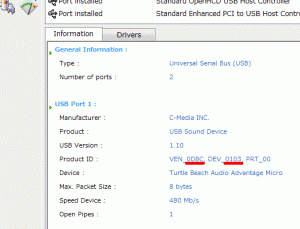
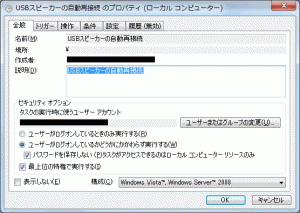
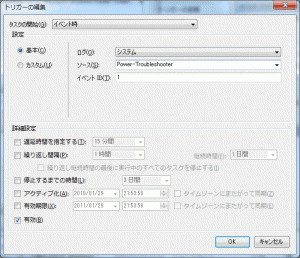
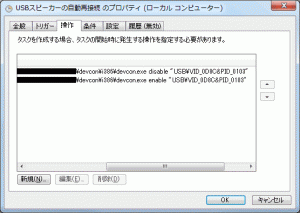
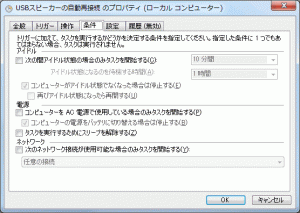
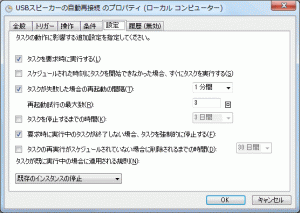



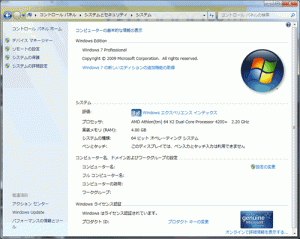




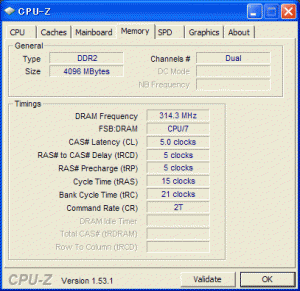





![�]�E�E�N�����̊�ƃf�[�^�x�[�X](http://oskweb.com/img/site_link_ad/ad_001.jpg)



